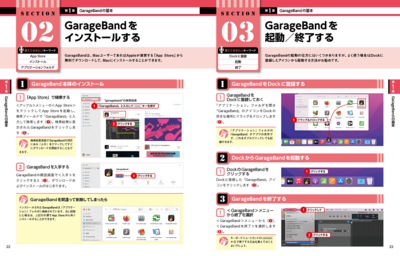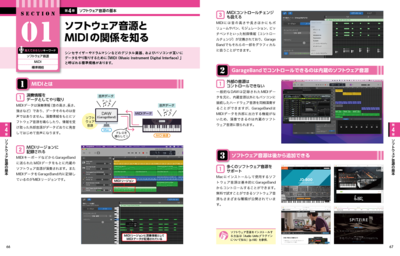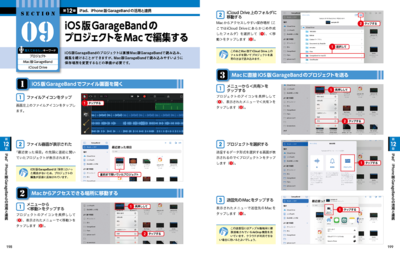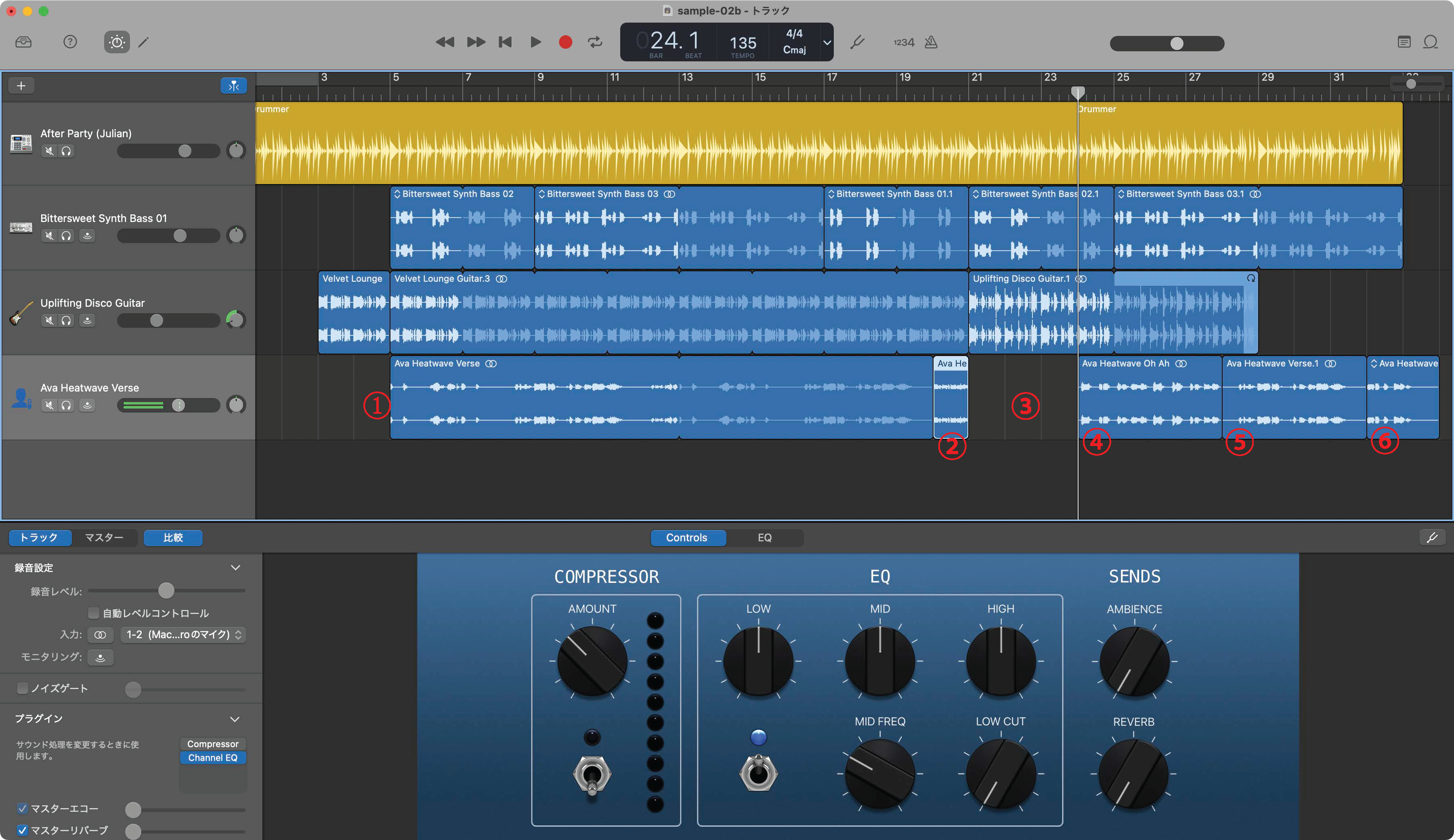概要
GarageBandはMacで使えるフリーのDAW(Digital Audio Workstation)アプリです。Apple Loopsと呼ばれるフレーズ集から選んだループフレーズを並べたり,内蔵のソフトウェア音源による演奏を記録したり,ギターやボーカルなどの演奏を録音したりしながら,それぞれのトラックをアレンジ,ミックスしていくことで,手軽に曲づくりが楽しめます。手軽でありながら,実はプロミュージシャンにも愛用されるほどの実力。本格的な音楽製作も可能です。iPhone/iPad用のアプリもあり,Macとの連携も可能です。本書ではMac版のアプリをメインにDTM初心者にもわかりやすく,かつ曲作りに役立つ操作方法や設定方法をやさしく解説していきます。
こんな方におすすめ
- GarageBandでDTMを始めたい人,曲をつくりたい人
目次
第1章 GarageBandの基本
- Section01 GarageBandとは
- Section02 GarageBandをインストールする
- Section03 GarageBandを起動/終了する
- Section04 サウンドとループをインストールする
- Section05 GarageBand の画面構成を知る
- Section06 コントロールバーの機能を知る
- Section07 オーディオデータとソフトウェア音源の違いを知る
- Section08 GarageBandで楽器の演奏を学ぶ
第2章 基本的な曲作り
- Section01 プロジェクトファイルを作成する
- Section02 Apple Loopsを知る
- Section03 Apple Loopsを聴いてみる
- Section04 とりあえず曲を作ってみる
- Section05 Apple Loopsをトラックに読み込む
- Section06 プロジェクトを再生する
- Section07 プロジェクトを保存する
第3章 トラック&リージョンの編集
- Section01 トラック領域の名称と機能を知る
- Section02 トラックを作成/削除する
- Section03 トラックのミュートやソロを設定する
- Section04 ルーラの使い方を知る
- Section05 トラック名/アイコンを変更する
- Section06 グルーブトラックを設定する
- Section07 リージョンをカット/コピー&ペーストする
- Section08 リージョンを移動/複製する
- Section09 リージョンを分割/結合する
- Section10 リージョンのサイズを変更する
第4章 ソフトウェア音源の基本
- Section01 ソフトウェア音源とMIDIの関係を知る
- Section02 MIDI楽器との接続について知る
- Section03 MIDIキーボードの接続例
第5章 ソフトウェア音源の入力
- Section01 ソフトウェア音源トラックを作成する
- Section02 ソフトウェア音源トラックの音色を変更する
- Section03 演奏データの入力方法を知る
- Section04 MIDIキーボードでリアルタイム入力する
- Section05 トラックに重ねて録音する
- Section06 複数のバージョン(テイク)を録音する
第6章 ソフトウェア音源トラックの編集
- Section01 ピアノロールエディタの使い方を知る
- Section02 ピアノロールエディタでノートを選択する
- Section03 ノートを移動/コピー,削除する
- Section04 ノートの長さを調整する
- Section05 ノートのベロシティを調整する
- Section06 ノートをステップ入力する
- Section07 発音のタイミングをクオンタイズで整える
- Section08 リージョンをトランスポーズする
- Section09 コントローラ情報を確認する
- Section10 コントローラ情報を編集する
第7章 オーディオの録音
- Section01 オーディオを録音するためのセッティング
- Section02 オーディオトラックを作成する
- Section03 録音レベル,モニタ音量を調節する
- Section04 楽器のチューニングに利用する
- Section05 パッチでサウンドを調整する
- Section06 オーディオトラックに録音する
- Section07 ミスした箇所だけを差し替えて録音する
- Section08 複数のトラックに同時に録音する
第8章 オーディオエディタの波形編集
- Section01 オーディオエディタで波形編集する
- Section02 リージョンのタイミングをクオンタイズする
- Section03 リージョンをトランスポーズする
- Section04 トラックのピッチを調整する
- Section05 Flex Timeでノートとビートのタイミングを編集する
- Section06 演奏を録音してオリジナルループを作る
第9章 Drummerトラックの活用
- Section01 Drummerトラックを作成する
- Section02 Drummerリージョンを編集する
- Section03 ドラマーの演奏をカスタマイズする
- Section04 Smart Controlでドラムトラックを調整する
第10章 Smart Controlの活用
- Section01 Smart Controlを知る
- Section02 ギター,ベースのエフェクトを調整する
- Section03 Amp Designer/Bass Amp Designerを使う
- Section04 Pedalboard の使い方
- Section05 ボーカルトラックのエフェクトを調整する
- Section06 ソフトウェア音源のSmart Control
- Section07 Transform Padでシンセサイザーの音色を作る
- Section08 オシレータとフィルタで音色を作る
- Section09 アンプ・エンベロープについて知る
- Section10 Audio Unitsプラグインについて知る
- Section11 トラックにAudio Unitsプラグインを追加する
第11章 ミキシングとマスタリング
- Section01 ミキシング,マスタリングの流れ
- Section02 トラックごとの音量バランス
- Section03 Logic Remoteのミキサーを活用する
- Section04 Channel EQで各トラックの音質を調整する
- Section05 ミキシングにオートメーションを利用する
- Section06 マスタートラックを利用する
- Section07 曲をフェードアウトで終わらせる
- Section08 途中で曲のテンポを変更する
- Section09 途中で曲のキーを変更する
- Section10 アレンジメントトラックで曲の構成を変更する
- Section11 プロジェクトを曲として書き出す
第12章 iPad,iPhone版GarageBandの活用と連携
- Section01 ドラムマシンのようにリズムパターンを入力する
- Section02 タップでドラムを演奏する
- Section03 Smart Drumsで手っ取り早くリズムを作る
- Section04 Touch Instrumentのギターで演奏する
- Section05 Touch Instrumentのキーボードで演奏する
- Section06 サンプラーで演奏する
- Section07 Touch Instrumentの演奏をリージョンにする
- Section08 Live Loopsでデモソングを演奏する
- Section09 iOS版GarageBandのプロジェクトをMacで編集する
- Section10 Mac版で作成したプロジェクトをiOS用に保存する
- Section11 iOS版GarageBandでMac版のプロジェクトを読み込む
サポート
正誤表
本書の以下の部分に誤りがありました。ここに訂正するとともに,ご迷惑をおかけしたことを深くお詫び申し上げます。
P.40
| 誤 |
「4. メロディーパートを作成する」で使用するループ「Old School Funk Line」はLogic Pro、またはMainStage(p204参照)を購入した際に追加されるループであるため、GarageBandのみを使用している場合はループブラウザには現れません。 |
|---|
| 正 |
「Old School Funk Line」が表示されない場合は「Ava Heatwave」ループのバリエーションを使ってみてください。「Ava Heatwave」を利用する場合はGarageBandのサウンドライブラリで追加のサウンドを全てインストールします。
本書40ページ「4. メロディーパートを作成する」で作成するトラックは以下のようにループを配置してください。
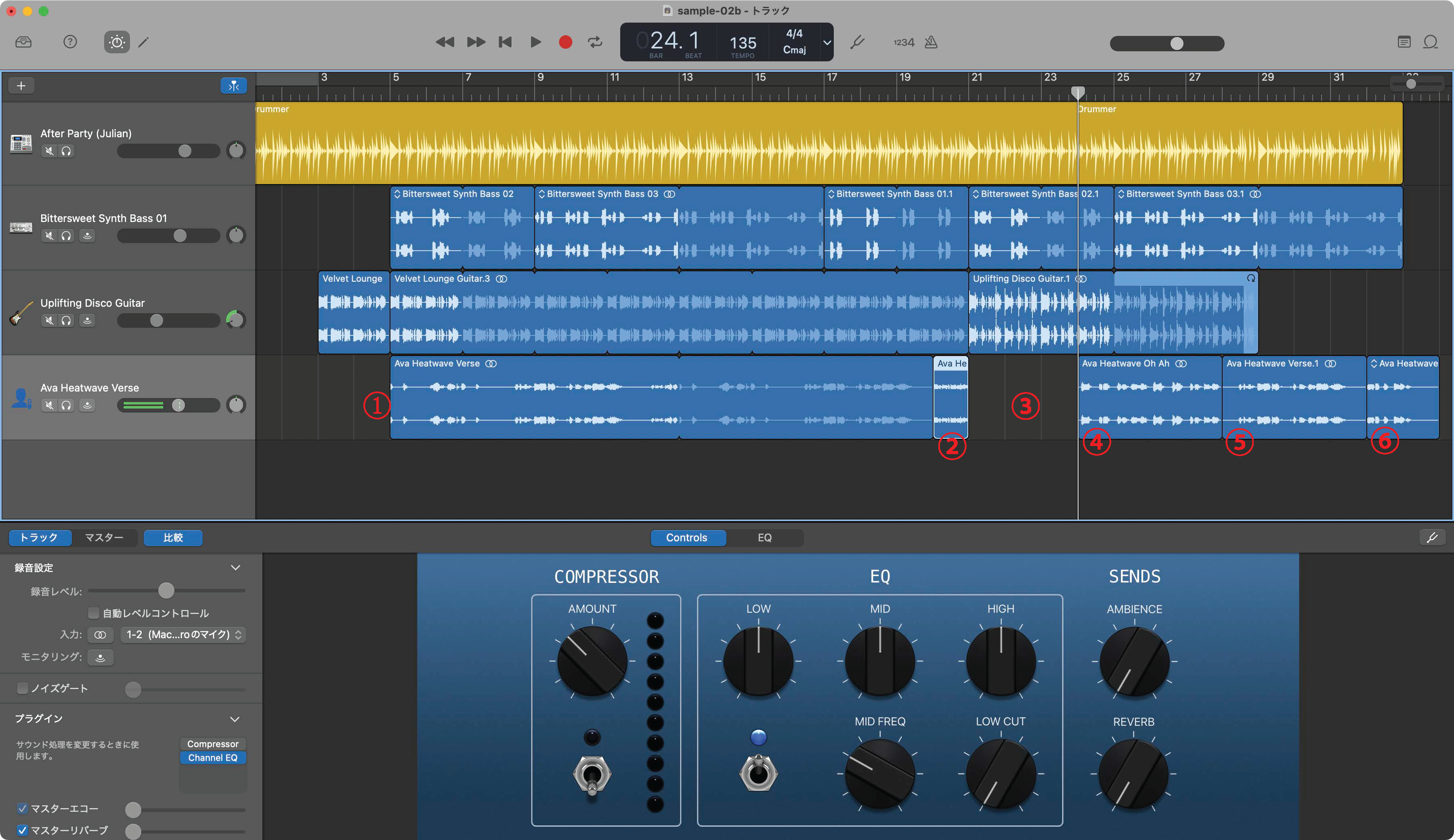
- ループを使ってメロディーっぽくする
① 5小節目からAva Heatwave Verseをスタートして19小節目までループさせる
② 20小節目にAva Heatwave Ad Libを追加
- メロディーパートを組み立てる
③ 21〜23小節目は空ける
④ 24小節目にAva Heatwave Oh Ahを追加
⑤ Ava Heatwave Verseの前後を縮めて4〜7小節目を残し28小節目に追加
⑥ 32小節目にHook 01を追加
以上です。 |
|---|
※修正版のサンプル曲は以下で聞くことができます。
https://www.youtube.com/watch?v=9dxx6zolSwo